Qualche tempo fa, ti ho mostrato un paio di bei trucchi:come aggiungere icone per più versioni dello stesso programma nel task manager di sole icone nell'ambiente desktop Plasma e, allo stesso modo, abbiamo anche imparato come aggiungere icone per i programmi VINO. Ora sveleremo un altro piccolo trucco con le icone. In particolare, come aggiungere e aggiungere applicazioni personalizzate al menu del sistema Plasma (applicazione).
Se installi il software utilizzando il gestore di pacchetti, in qualsiasi modo, finirai per avere anche quel software correttamente associato al sistema, il che significa che verrà visualizzato nel menu dell'applicazione. Ma cosa succede se hai applicazioni personalizzate, diciamo un bundle autonomo? Questa potrebbe essere una versione separata di Firefox o LibreOffice forse, o qualcosa di simile. Vediamo come possiamo integrare quelli come i campioni. Dopo di me.
Modifica menu Plasma
Il fatto è che se hai questi pacchetti software casuali, che si trovano ad esempio in /home/utente/Applicazioni o qualcosa del genere, non verranno visualizzati nel menu Plasma. Se li avvii, ci sarà un'icona nel task manager, ma non possono essere bloccati. Vogliamo risolverlo.
Il trucco è che dobbiamo modificare il menu Plasma. Fare clic con il pulsante destro del mouse> Modifica applicazioni.
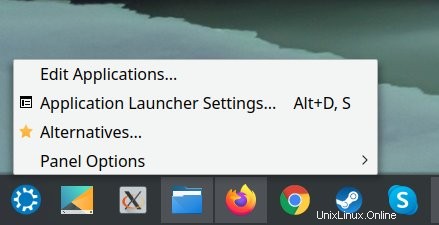
Abbiamo già visto questo menu. Non un estraneo. Ora seleziona la categoria che ti piace, a cui ritieni debba appartenere la tua applicazione personalizzata. Quindi, nel menu, fare clic su Nuovo elemento. PS Puoi anche aggiungere una sezione (sottomenu) completamente nuova se lo ritieni appropriato.
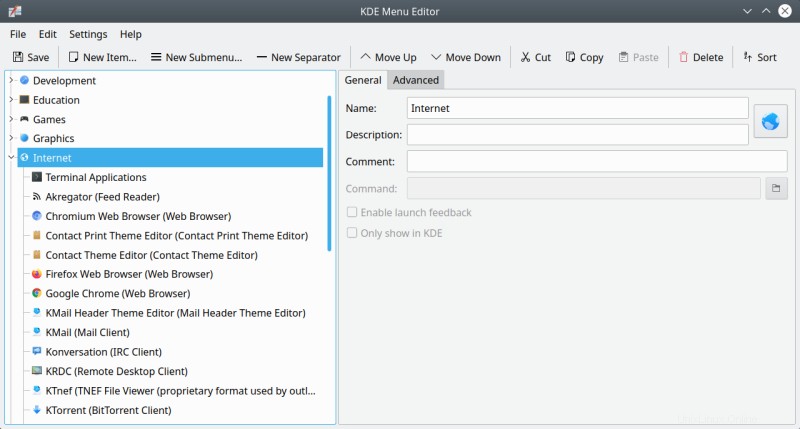
Qui aggiungeremo ora il nome del programma, la descrizione (opzionale) e, soprattutto, il comando. Per scopi decorativi, fai clic sul rettangolo dell'icona e cerca un'icona appropriata per il tuo programma. Potrebbe avere il suo, oppure potresti usarne uno generico. Mi ricorda di usare il super-vecchio moricons.dll (niente a che fare con Ennio Moricone) in Windows 3.11 in poi per un set di icone funk e retrò che non trovi nel set standard nelle versioni Windows più recenti.
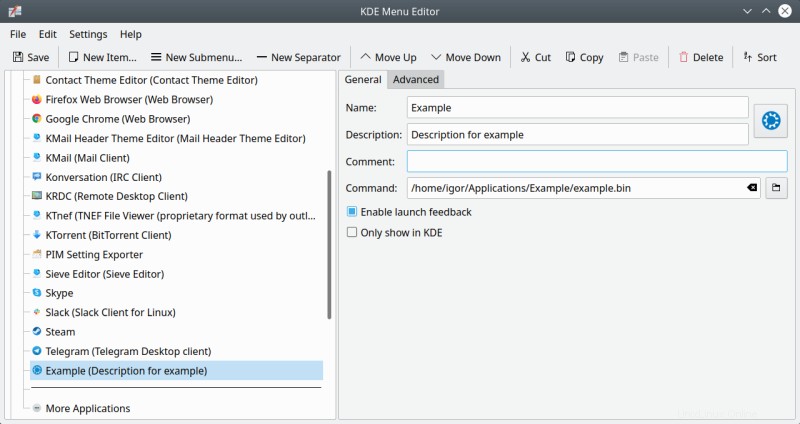
Appuntalo, appuntalo bene
E questo è tutto. Questa è ora un'applicazione come tutte le altre:digita il nome o la descrizione e verrà visualizzata nel menu. Puoi anche appuntarlo, proprio come qualsiasi altro programma. Questo è il tipo di cosa di cui sono fatte le leggende, o almeno, un piccolo trucco per renderti più conforme al DOC.
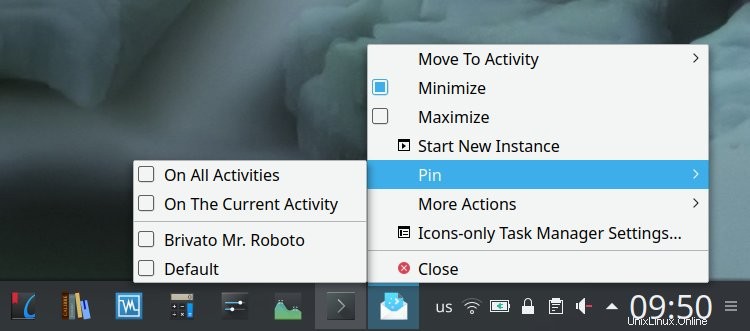
Conclusione
Breve, dolce e zen. Ora abbiamo ancora un altro utile trucco nel nostro repertorio. L'ho provato con Firefox Nightly e funziona perfettamente. Ovviamente, devi ancora capire come verrà utilizzato il profilo, se vuoi lo stesso o uno separato per versioni diverse del browser. E poi devi anche aggiungere manualmente l'icona extra, altrimenti qualsiasi versione avviata si comprimerà sull'icona di Firefox esistente (appuntata).
Spero che tu lo trovi pratico. La mia prossima sfida è capire le barre di scorrimento, che sembra un affare difficile con Breeze. Questo potrebbe richiedere del lavoro (a parte una correzione ufficiale) e significherà giocare con QML, proprio come ho fatto in Plasma 5.17 per aumentare la spaziatura delle icone nell'area di sistema. Ma abbiamo finito. Fate attenzione, netizen della rete.